Πώς να χρησιμοποιήσετε το UNetbootin για Windows και άλλες εγκαταστάσεις OS
Το UNetbootin είναι ένα τέτοιο λογισμικόχρησιμοποιήθηκε για την εκκίνηση του flashdisk ώστε να μπορεί να χρησιμοποιηθεί ως μέσο εγκατάστασης λειτουργικού συστήματος, για παράδειγμα το λειτουργικό σύστημα Windows. Σπάνια χρησιμοποιώ το UNetbootin για να εκκινήσω το φλας επειδή χρησιμοποιώ Rufus πιο συχνά.
Αφού το δοκίμασα μερικές φορές, ταιριάζω αρκετά με αυτό το UNetbootin. Η απλή και εύχρηστη διασύνδεσή του καθιστά το UNetbootin μια βιώσιμη εναλλακτική λύση για τον Rufus.
Όπως γνωρίζουμε ότι υπάρχουν τόσα πολλάπαρόμοιο λογισμικό, εκτός από το UNetbootin και το Rufus, το οποίο μπορεί να χρησιμοποιηθεί σε μονάδες flash που εκκινούν, για παράδειγμα το Wintoflash. Δυστυχώς, αυτή η δωρεάν έκδοση του Wintoflash υποστηρίζει μόνο το σύστημα αρχείων FAT32 (προεπιλεγμένο flashdisk), έτσι ώστε το μέγεθος του αρχείου ISO που χρησιμοποιούμε αργότερα να περιορίζεται μόνο στα 4GB. Σε αντίθεση με το Rufus και το UNetbootin που μπορούν να χρησιμοποιηθούν για την εκκίνηση του flashdisk, παρόλο που το μέγεθος του αρχείου ISO που χρησιμοποιείται είναι μεγαλύτερο από 4GB.
Πώς να χρησιμοποιήσετε το UNetbootin για αρχάριους
Αμέσως, εδώ είναι ένα φροντιστήριο σχετικά με τον τρόπο χρήσης του UNetbootin για την εύκολη εκκίνηση ενός flashdisk:
1. Πρώτα κατεβάστε το λογισμικό εδώ.
2. Συνδέστε το φλας στο φορητό ή τον υπολογιστή σας.
3. Ανοίξτε το λογισμικό UNetbootin που κατεβάσατε νωρίτερα. Οθόνη UNetbootin περισσότερο ή λιγότερο σαν την παρακάτω εικόνα. Ο φλας σας θα ανιχνευθεί αυτόματα, όπως φαίνεται στη στήλη Drive: I: Στη συνέχεια επιλέξτε Diskimage και κάντε κλικ στο κουμπί ... (όπως έδωσα το βέλος).

4. Επιλέξτε το αρχείο λειτουργικού συστήματος (ISO) που θέλετε, για παράδειγμα τα Windows 7 και, στη συνέχεια, επιλέξτε Ανοίξτε.

5. Αφού επιλέξετε το αρχείο λειτουργικού συστήματος που θέλετε, επιλέξτε το Εντάξει.

6. Ας υποθέσουμε ότι έχετε μια ειδοποίηση όπως η παρακάτω εικόνα, επιλέξτε την Ναι σε όλους.

7. Το UNetbootin θα ξεκινήσει την εξαγωγή και την αντιγραφή αρχείων στο φλας. Αυτή η διαδικασία διαρκεί περίπου 10 λεπτά, ανάλογα με το μέγεθος του αρχείου ISO.
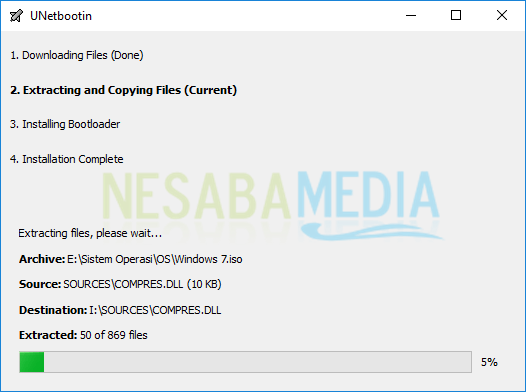
8. Τώρα αν υπάρχει γραφή Πλήρης εγκατάσταση όπως φαίνεται παρακάτω, δείχνει ότι το φλας είναι πλήρες εκκινήσιμο.
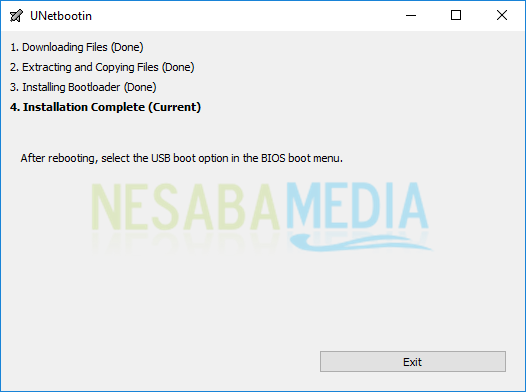
Το επόμενο βήμα είναι να ρυθμίσετε την εκκίνησηπρώτα εκτελείται από το φλας. Πρέπει πρώτα να μπείτε στο μενού του BIOS για να το κάνετε αυτό. Εάν ναι, απλά πρέπει να κάνετε την εγκατάσταση σύμφωνα με το λειτουργικό σύστημα. Στο προηγούμενο άρθρο εξήγησα σχετικά με τον οδηγό πώς να εγκαταστήσετε το λειτουργικό σύστημα των Windows, τόσο τα Windows XP, 7, 8 και 10. Μπορείτε να δείτε τον παρακάτω σύνδεσμο:
- Τα βήματα εγκατάστασης των Windows XP
- Τα βήματα εγκατάστασης των Windows 7
- Βήματα εγκατάστασης των Windows 8 / 8.1
- Τα βήματα εγκατάστασης των Windows 10








